किसी भी आईओएस अपग्रेड या नए आईफोन की खरीदारी से नाराज लोगों को उन ऐप में वापस साइन इन करना पड़ता है, जिनके लिए आपको काम करने के लिए लॉग इन करना पड़ता है। ज्यादातर समय, यह पासवर्ड को याद रखने या देखने, इसे दर्ज करने और अपने दिन के बारे में जाने की एक सरल प्रक्रिया है। यदि आपने मेल एप्लिकेशन के माध्यम से अपने Gmail खाते में साइन इन करने का प्रयास किया है, तो हो सकता है कि आपने इस स्क्रीन का सामना किया हो:
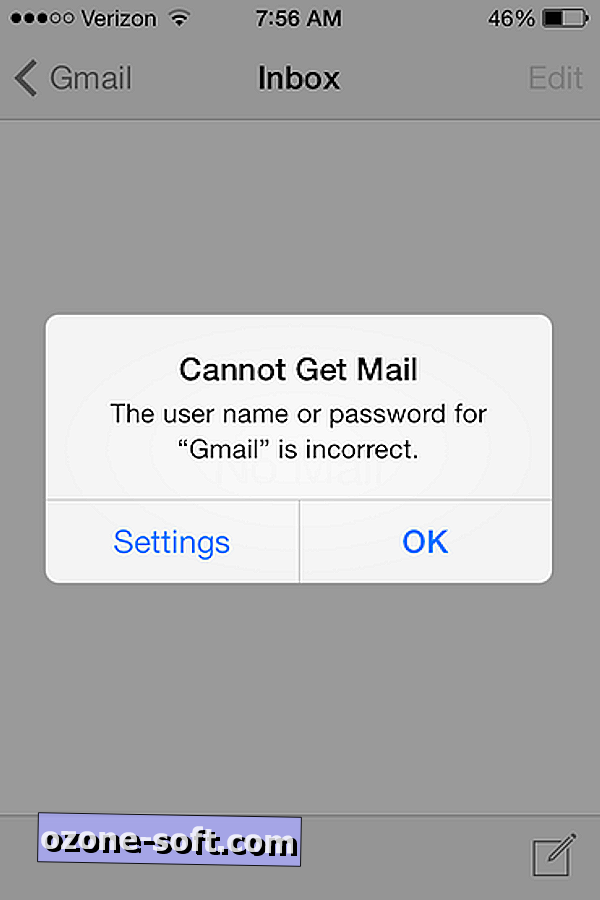
और जब आप सावधानी से अपना पासवर्ड दोबारा दर्ज करते हैं, तो सुनिश्चित करें कि यह सही तरीके से बंद किया गया था, आपको फिर से उपरोक्त नोट के साथ मिला।
और अपने हाथों को निराशा में फेंकने के बाद, उम्मीद है कि आपको याद है कि आप अपने खाते की सुरक्षा के लिए Google के दो-चरणीय सत्यापन का उपयोग कर रहे हैं।
Google के दो-चरणीय सत्यापन के साथ, आपके फ़ोन पर एक छह-अंकीय कोड भेजा जाता है जिसे आपको अपने खाते में प्रवेश करने के लिए अपना पासवर्ड दर्ज करने के बाद दर्ज करना होगा। सुरक्षा की इस अतिरिक्त परत का मतलब हैकर या अन्यथा नापाक व्यक्ति को आपके Google खाते के पासवर्ड को जानना होगा और आपके खाते तक पहुंचने के लिए आपके फ़ोन के कब्जे में होना चाहिए।
इस तरह की प्रणाली आपको अच्छा नहीं करती है, हालांकि, अगर आपका फोन गलत हाथों में पड़ता है। इस वजह से, Google आपको कुछ ऐप्स के लिए एक बार, एप्लिकेशन-विशिष्ट पासवर्ड उत्पन्न करने के लिए मजबूर करता है जो ब्राउज़र के बाहर काम करते हैं। IOS के लिए मेल ऐप एक ऐसा ऐप है।
यदि आपके Google खाते (ओं) के लिए दो-चरणीय सत्यापन सेट करने और एप्लिकेशन-विशिष्ट पासवर्ड बनाने के बाद से एक या दो साल हो गए हैं, तो आप भूल गए होंगे कि प्रक्रिया कैसे काम करती है। इस प्रकार, समीक्षा करते हैं।
एक कंप्यूटर से, अपने Google खाते में लॉग इन करें और बाईं ओर सुरक्षा लिंक पर क्लिक करें।
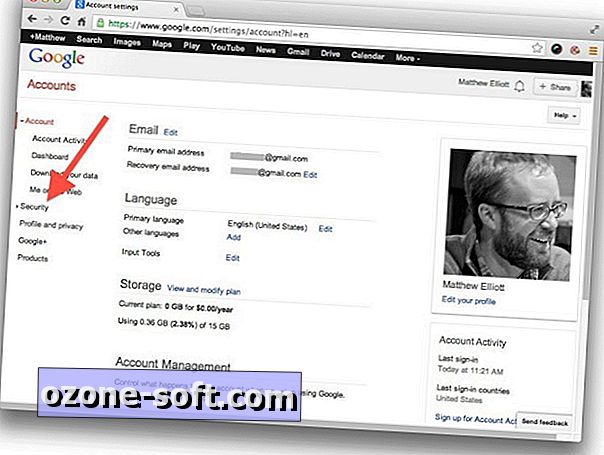
इसके बाद, दो-चरणीय सत्यापन अनुभाग पर स्क्रॉल करें और अपने एप्लिकेशन विशिष्ट पासवर्ड प्रबंधित करें पर क्लिक करें।
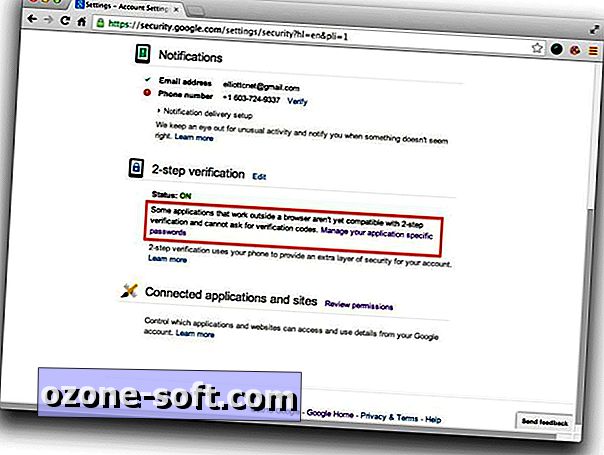
अगली स्क्रीन पर, आपको उन ऐप्स की एक सूची दिखाई देगी, जिन्हें आपने अपने Google खाते तक पहुँचने के लिए अधिकृत किया है। नीचे दिए गए एप्लिकेशन-विशिष्ट पासवर्ड अनुभाग पर स्क्रॉल करें और इसे याद रखने में आपकी सहायता करने के लिए खाते को एक नाम दें - iPhone पर जीमेल जैसा कुछ, शायद।
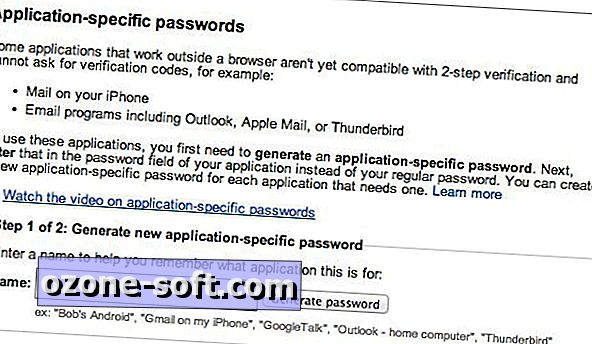
जनरेट पासवर्ड बटन पर क्लिक करें और एक 16-वर्ण पासवर्ड प्रदर्शित किया जाएगा। मेल ऐप के लिए सेटिंग्स में अपने iPhone और सिर को पकड़ो और अपने खाते के लिए 16-वर्ण एप्लिकेशन-विशिष्ट पासवर्ड दर्ज करें।
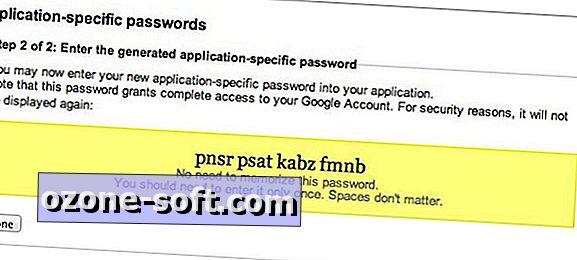
यह प्रक्रिया वास्तव में, आपको एक अतिरिक्त कदम उठाने के लिए मजबूर करती है, लेकिन अगले पूर्ण iOS अपडेट या आपके अगले फोन अपडेट तक आपको इसे दोहराना नहीं चाहिए। और क्या आपको अपना फोन खोना चाहिए, आप अपने एप्लिकेशन-विशिष्ट पासवर्ड को उसी Google खाता पृष्ठ से रद्द कर सकते हैं, जहां आपने उन्हें बनाया था, जो आपके Gmail खाते तक पहुँचने में आपके फ़ोन को ढूंढने या चोरी करने वाले व्यक्ति को रोक देगा।
Apple के नवीनतम मोबाइल ऑपरेटिंग सिस्टम के बारे में अधिक जानने के लिए, CNET How To पूरा गाइड iOS iOS देखें।













अपनी टिप्पणी छोड़ दो